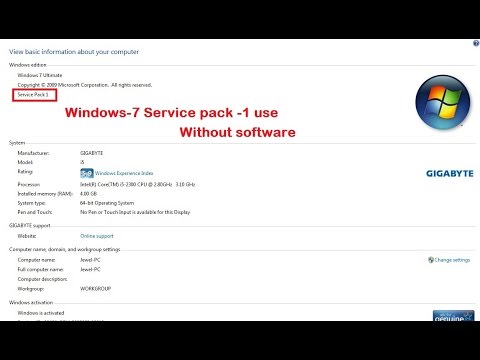Lielākā daļa no mums izmanto Microsoft Excel daudzos veidos mūsu ikdienas dzīvē. Mēs to izmantojam, lai sekotu uzdevumiem, kas jāpabeidz, izmantojot krāsu kodēšanu un cilvēkus, kuri nodarbojas ar uzņēmējdarbību, izmanto to, lai sekotu līdzi un pārdotajiem produktiem, un visi to izmanto dažos vai citos veidos. Excel funkcijas padara mūsu darbu vienkāršu, samazinot uzdevumu, kuru mēs darām. Ir daudz iebūvētas formulas, un jūs pat varat izveidot savas pielāgotās funkcijas, lai paplašinātu funkcionalitāti. Neatkarīgi no tā, kā to vienkārši izmantot, jūs varat pat vilkt vai iegūt akciju kotācijas programmā excel. Tātad, redzēsim kā iegūt Stock Quotes programmā Excel.

Get Stock Quotes Excel
Lai iegūtu akciju kotācijas programmā Excel, jums nav nepieciešams instalēt papildu papildinājumu savai Excel lapai. Tu vari izmantot MSN MoneyCentral Investor Stock Quotes, iebūvētais Excel savienojums un velk akciju cenas. Es jūs aizvedīs pa soļiem, kas jāievēro, lai to panāktu.
Atveriet Excel lapu un pieskarieties cilnei "Dati". Pēc tam noklikšķiniet uz "Savienojumi", kas atver "Workbook Connections" un noklikšķiniet uz pogas "Pievienot".


Vēlreiz piesitiet cilnei "Dati" un noklikšķiniet uz "Esošie savienojumi". Izvēlieties jau pievienoto savienojumu un noklikšķiniet uz pogas Atvērt vai arī varat dubultklikšķi uz savienojuma.

Tajā tiek pieprasīts ievadīt parametra vērtību un pievienot komunālos krājumu piedāvājumus. Pārbaudiet opcijas "Izmantot šo vērtību / atsauce turpmākajām atsaucēm" un "Atsvaidzināt automātiski, kad mainās šūnas vērtība".

Tas darbojas ar Microsoft Excel 2007 un augstākām versijām, ieskaitot Excel 2013.. Tas ir vienkāršs veids, kā iegūt akciju kotācijas Excel programmā, izmantojot MSN Money. Jūs pat varat apskatīt un diagrammas un ziņas par katru akciju cenu. Nav nepieciešams izveidot jebkuru makro vai pievienot trešās puses pievienojumprogrammu. Vienkārši pievienojiet iebūvēto savienojumu, un tas vienkārši velk akciju cenas citur.
Vai jūs zinājāt par šo metodi, lai iegūtu akciju kotācijas programmā Excel?
Tagad skatiet, kā varat pievienot Windows kalkulatoru Excel ātrās piekļuves rīkjoslā.